Come configurare DNS per la traduzione di siti web su MultiLipi
Configurare il DNS è una parte fondamentale per abilitare i tuoi sottodomini tradotti tramite MultiLipi. Questo processo garantisce che i tuoi contenuti tradotti vengano correttamente instradati e indicizzati dai motori di ricerca. Segui questa guida passo dopo passo per configurare il tuo DNS senza problemi.
Istruzioni passo passo per configurare il DNS in MultiLipi
1. Apri la tua dashboard MultiLipi
Accedi al tuo account MultiLipi su dashboard.multilipi.com. Dal menu a sinistra, clicca su “Nuovo progetto” Sotto SEO multilingue .
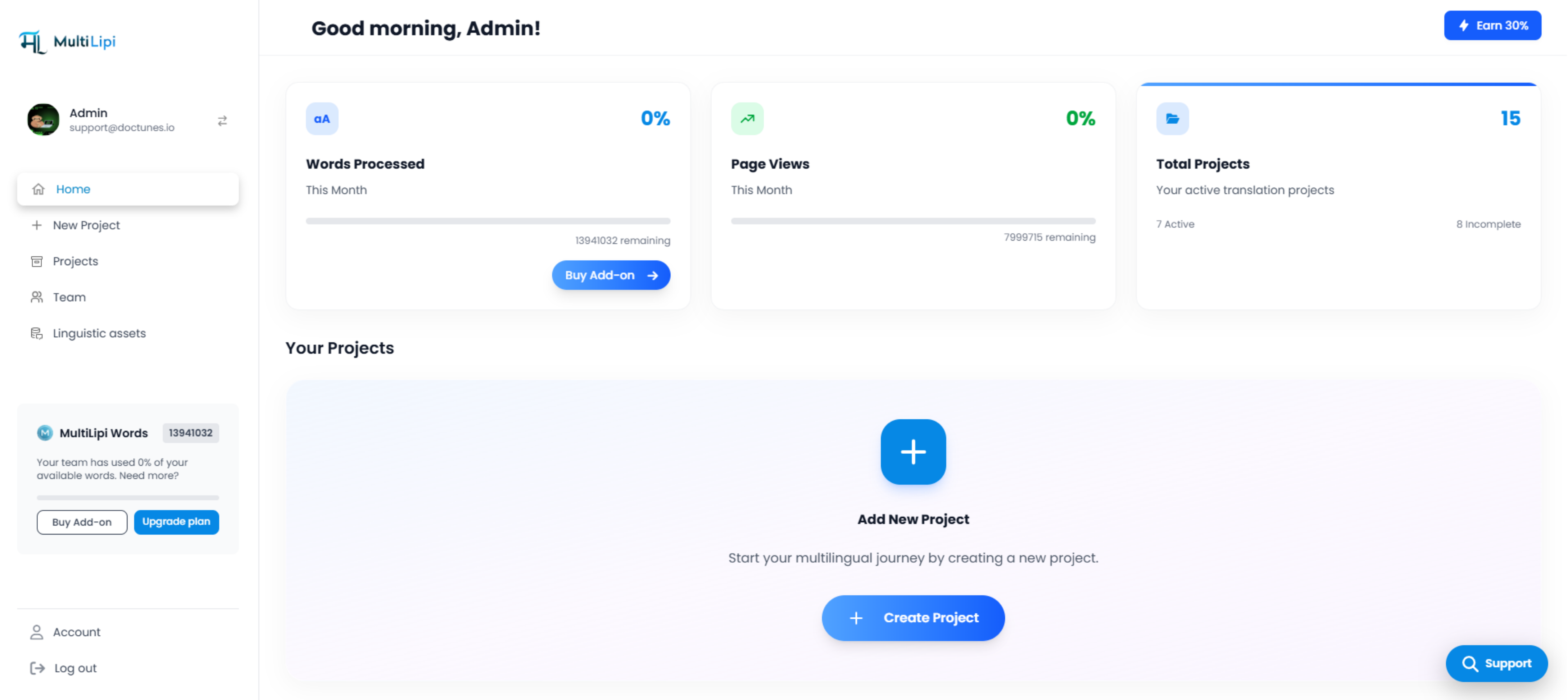
2. Inserisci i dati del tuo sito web
- Nome del progetto : Dai al tuo progetto un nome significativo (ad esempio, "Il mio negozio E-commerce").
- Dominio : Inserisci il dominio del tuo sito web (ad esempio, example.com).
- Tecnologia del sito web : Seleziona la tua piattaforma (ad esempio, Webflow, WordPress, ecc.).
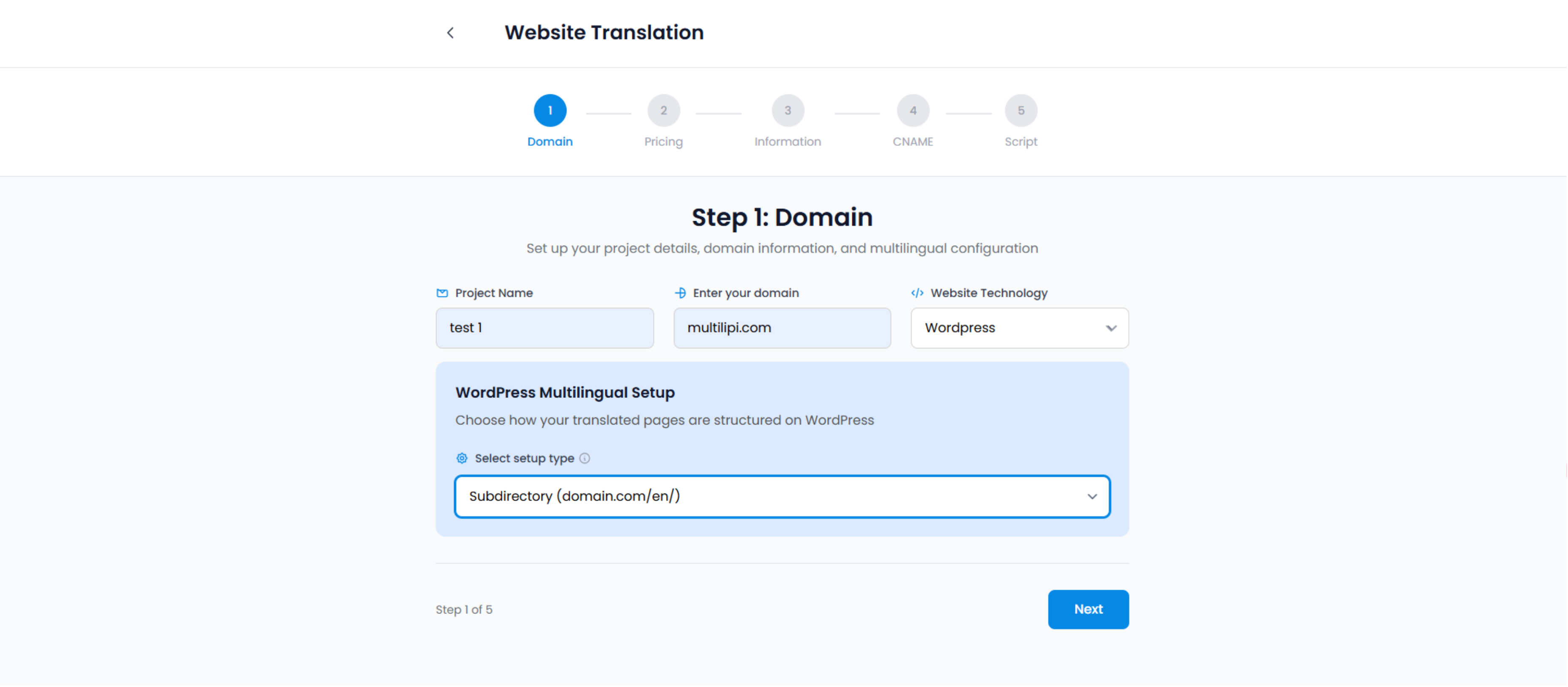
3. Seleziona un piano
Scegli il piano di traduzione preferito in base alle tue visualizzazioni mensili e alle esigenze di funzionalità. Prova gratuita o premium – seleziona ciò che si adatta meglio al tuo progetto.
4. Scegli la lingua di partenza e di arrivo
Definisci il tuo:
- Lingua di partenza (ad esempio, inglese)
- Lingue di destinazione (ad esempio, francese, spagnolo)
- Tipo di settore (ad esempio, eCommerce, SaaS)
Ciò aiuta a ottimizzare automaticamente la SEO specifica per ogni lingua.
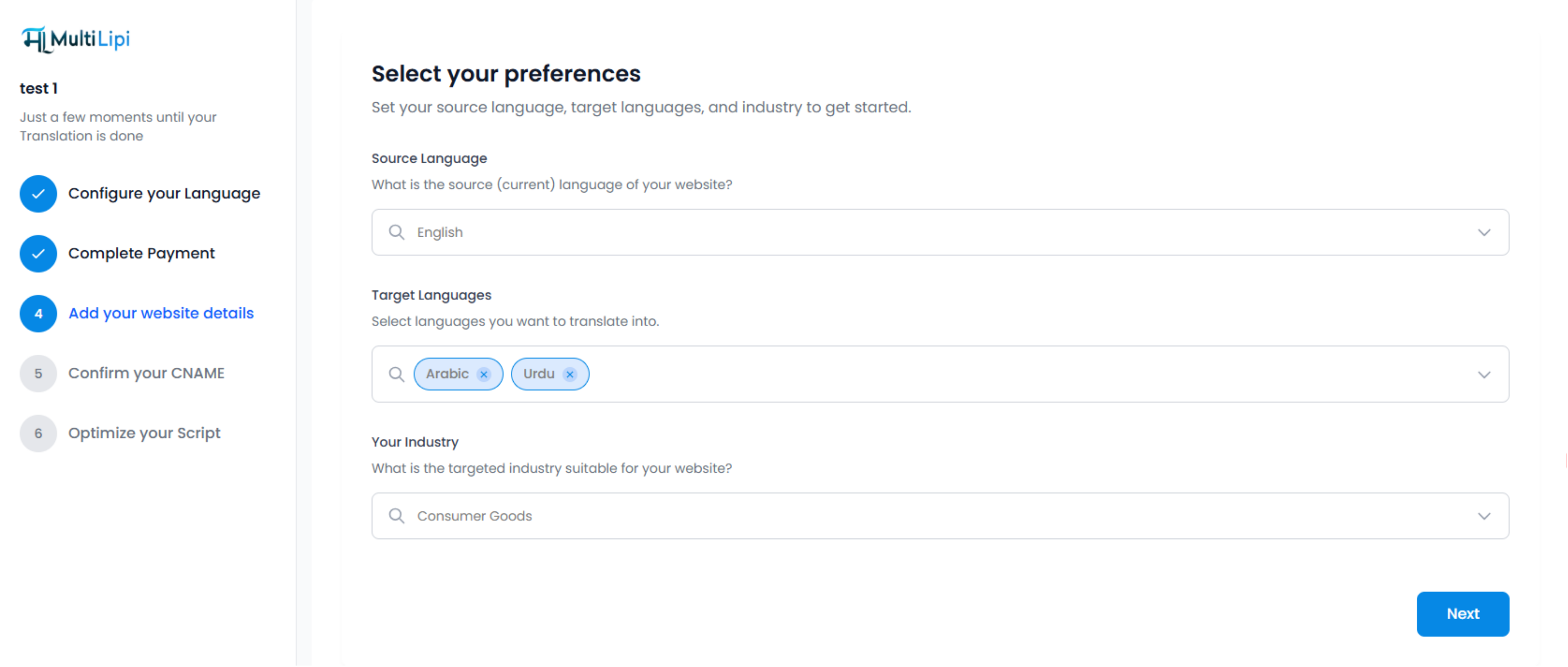
5. Guarda le istruzioni per la configurazione del DNS
Una volta configurate le impostazioni di base, MultiLipi ti mostrerà un breve video sulla configurazione DNS che spiega come:
https://www.youtube.com/watch?v=wUDjVts928Y
- Aggiungi record CNAME al tuo provider DNS (GoDaddy, Cloudflare, ecc.)
Sottodomini del linguaggio dei punti (ad esempio, fr.example.com, de.example.com) a MultiLipi
💡 Ti verranno forniti i valori CNAME esatti e gli endpoint da copiare e incollare nella dashboard DNS.
6. Configurazione completata 🎉
Dopo aver completato i passaggi precedenti:
- I tuoi sottodomini tradotti saranno attivi.
- MultiLipi gestirà automaticamente il routing e l'indicizzazione utilizzando hreflang e le migliori pratiche SEO multilingue.
Ora puoi visualizzare in anteprima la tua versione localizzata

Commenti